Googleで色で画像を検索する方法
ウェブ上で写真を見つけるのは難しいことではありませんが、Google画像検索(Google Image Search)を主要なツールとして使用するとはるかに簡単になります。はい、プライバシーの懸念からGoogleが最も信頼できる会社ではないことはわかっていますが、 Googleの検索サービスが世界で最高ではないというふりをすることはできません。(Google)
Googleで(Google)色(Color)で画像(Images)を検索する方法
色を使って画像検索結果を絞り込むことができることを誰もが知っているわけではありません。これは、 Google画像検索(Google Image Search)を使用して今すぐ実行できることで、以前よりもはるかに簡単になります。それは私たちが楽しむようになった機能であり、そのために私たちは私たちの知識を共有したいと思います。
この背後にある考え方は、検索しているものの色を簡単に見つけられるようにすることです。たとえば、特定の靴を見つけたいが赤である場合は、赤を選択すると、そこから、検索結果はその特定の靴の赤のみを強調表示します。
- 訪問
www.google.co.in/imghp - [ツール]メニューを開きます
- カラーメニューから色を選択してください
これについて、より詳細に説明しましょう。
1]Google画像検索にアクセス
さて(Okay)、最初にすべきことは、選択した最新のWebブラウザーを起動してから、google.com/imagesGoogle画像検索(Google Image Search)ページにアクセスすることです。
そこから、検索したいものを入力し、キーボードのEnterキーを押して結果を表示します。(Enter)
読む(Read):より良い結果を得るための便利なGoogle検索演算子(Useful Google Search Operators to get better results)。
2][ツール]メニューを開きます

したがって、検索結果を読み込んだら、右側のツール(Tools)を探す必要があります。すぐにクリックしてメニューを表示します。(Click)
読む(Read):あまり知られていないが便利なGoogle検索のヒントとコツ(Google Search tips and tricks)。
3]カラーメニューから色を選択します
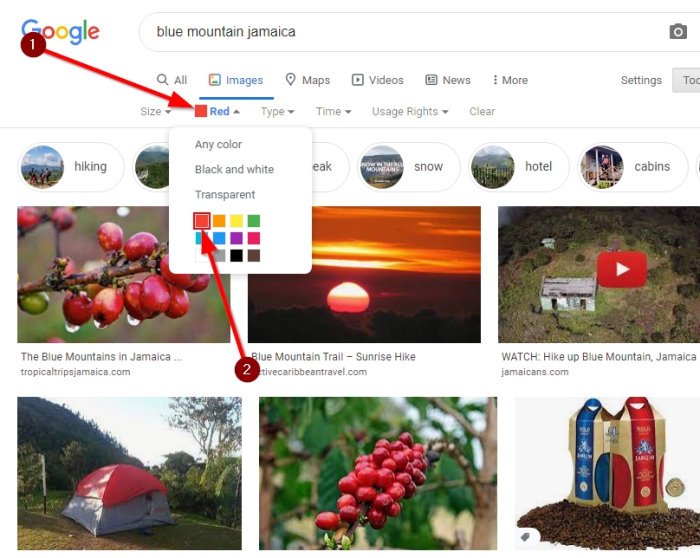
ここで実行する次のステップは、カラーメニュー(color menu)からすぐに色を選択することです。やりたいことに合った色を選ぶことができます。
作成した例から、 BlueMountainJamaica(Blue Mountain Jamaica)を検索したことがわかります。次に、赤を選択しました。すぐに検索結果が変わり、ジャマイカの(Jamaica)ブルーマウンテン(Blue Mountain)で栽培された赤いコーヒー豆が表示されました。
あなたが私たちに尋ねれば、非常に印象的です。
次を読む(Read next): ユーザーを楽しませ続けるための興味深い Googleの楽しい検索トリック
Related posts
Windows 11/10でContext Menuを使用してGoogle ImagesにAdd Search
Google DocsにPage Margin and Color変更方法
Google DocsでImagesのレイヤーとグループ化方法
Google DocsにImagesにCaptionを追加する方法
Rotate and Color Google Docsの表
生産性を向上させるためのアドオンをGoogle Sheetsアドオン
Google Driveビデオは遊んでいない、またはblank screenを表示しています
Fix ERR_SPDY_PROTOCOL_ERROR error Google Chrome
Google Sheets Web Appでテキストを回転させる方法
Windows 10のMicrosoft EdgeでGoogle SafeSearchを強制する方法
Google Docs Keyboard Shortcuts Windows 10 PC用
Google ChromeブックマークをHTML fileにインポートまたはエクスポートする方法
Google ChromeのBrowser CloseのDestroy Profileの方法
Google Contacts or Gmailで連絡先を追加および削除する方法
Make Google Drive New tabのファイルを開く
1つのページにExcel or Google Sheetsで選択したセルを印刷する方法
ファイルをLibreOfficeからGoogle Driveに直接保存する方法
Google vs Bing - 右search engineを見つけてください
Google Earthを使用してChrome browser
サイバーダック:WindowsのためのSFTP、WebDAV、WebDAV、Google Drive client
